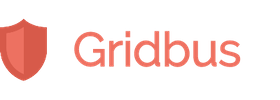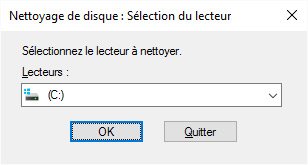Si vous êtes dernièrement passé à la nouvelle version de Windows, Windows 10, vous avez certainement déjà expérimenté un changement considérable dans son fonctionnement. Bizarrement, votre pc est maintenant devenu beaucoup plus lent. En tout cas, vous pouvez trouver qu’il était nettement plus performant (plus rapide à démarrer, à lancer vos programmes, à ouvrir vos pages web) avec la dernière version de Windows.
Va alors se poser la question de savoir comment lui faire retrouver ses capacités optimales. Rassurez-vous, cela ne va pas nécessairement passer par l’achat de matériel (de type carte de mémoire ou disque dur externe), ni même de passer par un logiciel d’optimisation, et dont la licence est parfois payante.
Dans cet article, nous vous partageons les astuces que vous devez connaître pour optimiser votre système Windows 10. Des petits changements qui peuvent vous paraître anodins. Mais qui feront toute la différence dans l’utilisation quotidienne que vous allez faire de votre PC. Ne vous reste plus qu’à suivre le guide !
Sommaire
Passer sur un disque dur SSD
Notre premier conseil pour booster les performances de votre PC sur Windows 10, et retrouver une vitesse de fonctionnement plus optimale, est de remplacer votre disque dur. Rassurez-vous, toutes nos astuces ne se traduiront pas toujours par de l’achat de matériel.
Mais force est de constater que passer par un disque dur SSD va nettement améliorer la vitesse de votre appareil. En effet, ces disques dur dernière génération sont beaucoup plus rapides pour lire et écrire que les modèles classiques.
Donc si votre pc était bridé par son disque dur, vous devriez le retrouver comme à ses premiers jours. Si ce n’est plus rapide. Alors certes, un disque dur SSD représente un petit investissement. Mais croyez-nous, il en vaut largement la peine.
Régler les paramétrages de votre PC
Une autre manière très simple d’accélérer Windows 10 est de paramétrer votre appareil, et notamment son apparence. En effet, certains effets visuels de votre PC sont complètement inutiles. Et risquent de ralentir considérablement votre ordinateur.
Pour commencer, entrez « performances » dans l’espace de recherche de votre menu démarrer. Et cliquez sur « Régler l’apparence et les performances de Windows » (dans le panneau de configuration).
C’est à partir de cet onglet que vous pourrez paramétrer les performances de votre pc. Allez directement dans les « Effets visuels » et décocher l’option qui permet d’animer les fenêtres lorsque vous les réduisez ou agrandissez.
Vous pouvez également faire confiance à Windows 10 pour modifier lui-même ses paramètres afin qu’il soit le plus performant possible. Il vous suffira dans ce cas de cocher l’option « Ajuster afin d’obtenir les meilleures performances ». Si vous n’êtes pas un geek dans l’âme, c’est certainement la meilleure chose à faire.
Allez également dans la partie « Mémoire virtuelle » qui se trouve dans l’onglet avancé. Cela permettra à votre système de la gérer au mieux. Et donc d’accélérer Windows 10 sensiblement.
Stoppez les programmes qui se lancent automatiquement au démarrage
Un autre réglage automatique sous Windows 10 qui peut nettement ralentir son fonctionnement et le lancement de certains programmes, dès que vous l’allumez. Ils vont rendre le démarrage beaucoup plus lent. Mais en continuant de fonctionner une fois votre appareil allumé, ils vont également en ralentir les performances.
Bonne nouvelle : vous pouvez facilement les désactiver. En tout cas ceux qui ne vous sont d’aucune utilité. Comme le programme de gestion de vos périphériques externes (imprimante, scanner).
Pour cela, il vous suffit de vous rendre dans votre gestionnaire de tâche et de chercher les programmes qui se lancent automatiquement au démarrage. Vous pourrez depuis cette interface les désactiver (en faisant un clic droit sur les logiciels de votre choix).
Lorsque vous avez installé votre nouvelle version de Windows 10, vous avez certainement remarqué la nouvelle interface du menu démarrer. Vous pouvez désormais y retrouver différentes vignettes animées pour chacune des applications. Hors, ce contenu s’affiche de façon automatique grâce à une connexion Internet. Et cela utilise encore une fois les ressources de votre appareil.
Pour désactiver ces animations, il vous suffit de supprimer les applications auxquelles elles sont liées de votre menu démarrer. Pour cela, faites un clic droit sur l’image et sélectionner « Détacher du menu démarrer ».
Supprimez les programmes et fichiers inutiles
Comme toutes les précédentes versions de Windows, la 10 vient avec son lot d’applications et logiciels préinstallés. Or, vous n’en avez pas nécessairement besoin. Et ces derniers vont encore une fois ralentir les performances de votre ordinateur en prenant une place considérable sur votre disque dur.
En les désinstallant, vous allez donc pouvoir accélérer Windows 10. Pour cela, il suffit d’ouvrir vos paramètres et d’accéder au menu des applications et fonctionnalités. Vous y retrouverez tous les programmes installés sur votre PC. Faites un clic droit sur celui que vous désirez désinstaller. Et confirmez pour qu’il disparaisse définitivement de votre appareil.
Pour vous faciliter la vie, vous pouvez également confier cette tâche fastidieuse à un logiciel d’optimisation. Le plus efficace que nous avons testé est PC Decrapifier. Il permet en effet d’identifier et supprimer définitivement tous les programmes et fichiers natifs sous Windows 10.
Faites le ménage sur votre disque dur
Toutes ces astuces pour accélérer Windows 10 ne seront d’aucune utilité si vous n’avez plus d’espace libre sur votre disque dur. Pour en libérer et optimiser votre PC afin qu’il fonctionne plus rapidement, vous pouvez commencer par utiliser l’outil de nettoyage de disque dur préinstallé sur Windows 10. Il vous permettra de vous débarrasser de tous les programmes et fichiers dont vous n’avez pas besoin (doublons, fichiers temporaires ou d’installation, etc.).
Pas d’inquiétude si vous craignez de désinstaller par mégarde un fichier ou une application importante. Si vous venez de migrer sur Windows 10, et que vous n’avez pas formaté votre disque dur, alors l’assistance d’installation doit avoir gardé une copie de la version antérieure de vos données. Vous n’aurez qu’à la rétablir pour récupérer les fichiers que vous venez de supprimer.
Des logiciels d’optimisation comme Ccleaner ou encore Glary feront également très bien ce travail à votre place. La grande majorité d’entre eux proposent une version gratuite. Mais si vous souhaitez vraiment doper les performances de votre Windows 10, vous pouvez opter pour une licence payante. Cette dernière incluera généralement une optimisation en temps réel de votre système.
Continuez en le défragmentant
Une fois que vous aurez fait un peu de ménage sur votre disque dur, ne vous arrêtez pas en si bon chemin. Vous pouvez continuer en le défragmentant. En effet, sa fragmentation peut être à l’origine des lenteurs que vous observez dans le fonctionnement de votre PC.
Pour défragmenter votre disque dur, vous pouvez soit passer par un logiciel d’optimisation. Ou vous en remettre au programme natif qui se trouve déjà sur votre ordinateur. Une fois que vous aurez ouvert votre utilitaire de défragmentation, il vous suffira de choisir le disque dur sur lequel se trouve Windows 10. Puis lancer l’optimisation. Résultat : votre Windows 10 devrait être nettement plus rapide.
Désactivez les fonctions de suivi
Si vous trouvez votre Windows 10 trop lent, c’est certainement que des programmes ou fonctionnalités inutiles fonctionnent en arrière-plan, sans que vous ne vous en rendiez compte. Parmi celle-ci, on retrouve les fonction de suivi. En plus de n’être pas très nette en terme de confidentialité des utilisateurs, elles ont surtout tendance à ralentir votre système.
Pour les désactiver, il vous suffit de vous rendre dans le menu « confidentialité » de votre pc. Sélectionnez dans les nombreuses options que comporte ce dossier la section générale. Décochez toutes les options (sauf la seconde). Puis dans l’onglet « Emplacement », désactivez ce service pour tous vos programmes.
Pour finir, rendez-vous dans la section dédiée aux commentaires et diagnostiques, et cochez « Jamais » pour leur fréquence.
Passez sur un compte local
Passer sur un compte local peut également vous permettre d’accélérer Windows 10. En effet, cette manipulation très simples vous permettra de désactiver en un seul clic les nombreux éléments de synchronisation qui peuvent demander trop de ressources à votre appareil. Et donc améliorer nettement son fonctionnement.
Vous pouvez également parvenir au même résultat en passant par le logiciel d’optimisation Ultimate Windows Tweaker. Un programme qui se chargera de désactiver toutes ces fonctions de synchronisation pour vous. Et bien d’autres.
Supprimez les malware
Les autres ennemis invisibles qui peuvent ralentir votre pc sont tout simplement les virus et logiciels malveillants qui peuvent s’être installés à votre insu sur votre disque dur. Ces logiciels vont en effet pomper les ressources de votre système (en plus de mettre à mal l’intégrité de vos données).
Pensez donc à utiliser un bon antivirus (qui détectera et supprimera en temps réel les menaces pour votre pc). Si vous cherchez le plus performant, jetez un coup d’oeil à notre comparatif complet pour 2018. Vous pouvez également opter pour un logiciel de nettoyage (comme AdwCleaner) qui vous débarrasseront des dernières traces de virus sur votre PC.